

虚拟内存也称为虚拟内存。虚拟内存对于我们的计算机非常重要,因为有时需要在WinXP系统上运行大型软件。如果您的内存不足,则虚拟内存可以为您提供帮助。那么如何设置WinXP虚拟内存?下面,小编为您带来了为XP设置虚拟内存的操作图。
方法 教程
右键单击桌面属性上的我的电脑图标。
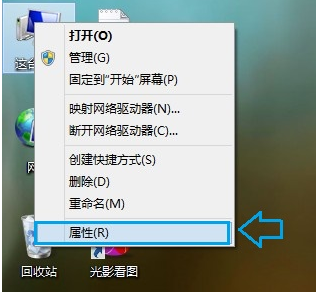
单击系统中的“高级”选项卡。属性窗口。
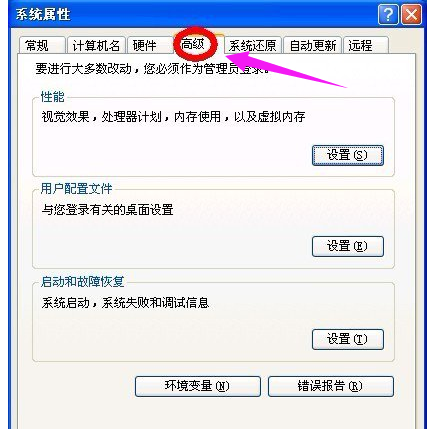
单击Performance旁边的设置按钮。
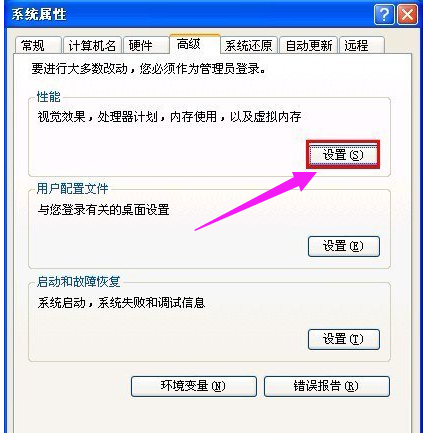
在性能选项窗口中单击高级。
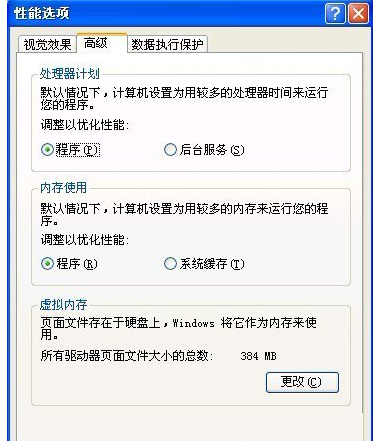
单击下面的虚拟内存中的``更改按钮。
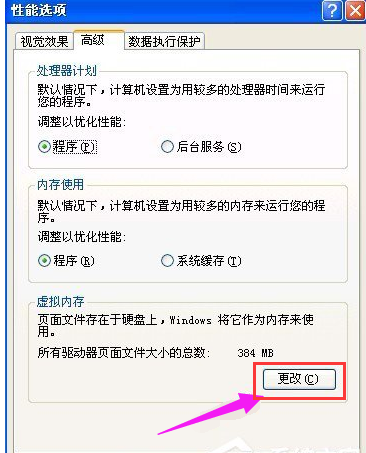
进入设置的虚拟内存接口。
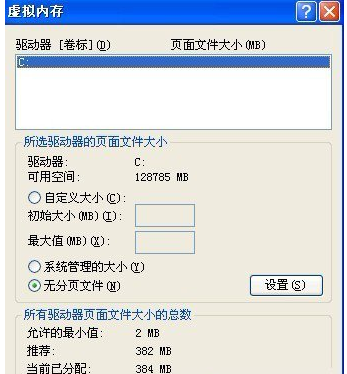
最好在以下位置设置虚拟内存非系统磁盘,并且我的系统只有一个驱动器号,因此无法向所有人显示。
选择驱动器号并单击自定义大小。
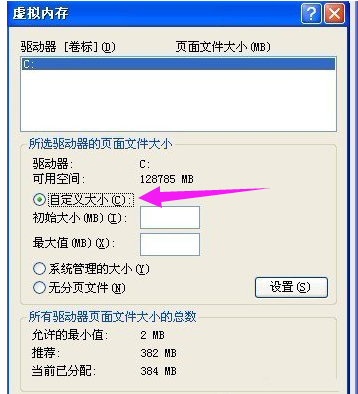
输入初始大小和最大值然后单击设置按钮。虚拟内存设置的原则是:最小虚拟内存是物理内存的1到1.5倍;最大虚拟内存是物理内存的2到2.5倍。
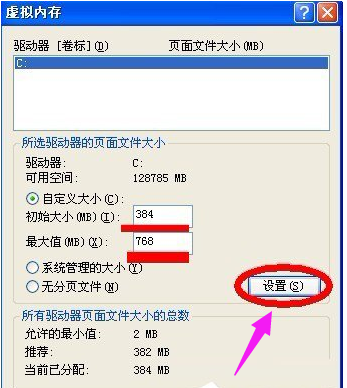
将提示您重新启动您的计算机上的更改才能生效,请依次单击确定

必须重新启动计算机才能使新设置生效。
是否要立即重启计算机?
窗口,单击是,系统将自动重启。
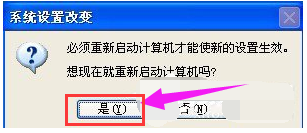
以上是xp的方式设置虚拟内存的方法。
希望能帮助到大家!
